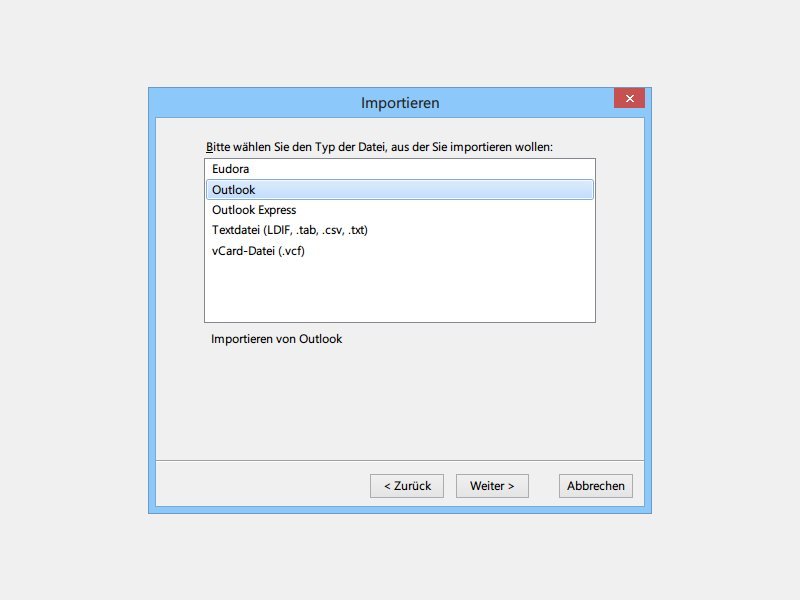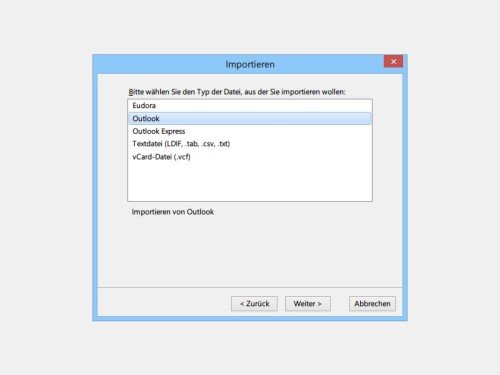Sie haben bisher das E-Mail-Programm Microsoft Outlook verwendet, steigen aber jetzt auf Thunderbird um? Am besten, Sie übernehmen auch Ihre Kontaktliste. So brauchen Sie sich nicht an alle Mail-Adressen zu erinnern.
Um in Mozilla Thunderbird, das Sie kostenlos von www.mozilla.com/thunderbird laden, Ihre Outlook-Kontakte zu importieren, gehen Sie wie folgt vor:
- Starten Sie Thunderbird als Erstes. Im Beispiel verwenden wir Version 24.6.0.
- Jetzt klicken Sie oben rechts auf das Symbol mit drei Strichen, das Sie auch aus Firefox kennen.
- Wählen Sie dann „Extras, Importieren“.
- Markieren Sie nun die Option „Adressbücher“, und klicken Sie dann auf „Weiter >“.
- Im nächsten Schritt klicken Sie auf „Outlook“ und dann erneut auf „Weiter >“.
- Nach einem Klick auf „Fertigstellen“ ist das Adressbuch fertig importiert.
- Oben in der Menüleiste rufen Sie jetzt das „Adressbuch“ auf und navigieren dann links zur Rubrik „Kontakte“.
- Markieren Sie alle Einträge, indem Sie gleichzeitig [Strg] + [A] drücken.
- Jetzt verschieben Sie die Kontakte per Maus nach links in den Ordner „Persönliches Adressbuch“.
- Zum Schluss löschen Sie noch den nun leeren Ordner „Kontakte“.